Hur gör du upp och ner-text?
Har du någonsin sett någon använder upp och ner text på webben? Någonsin undrar hur man gör det? Låt oss ta en snabb titt på hur karaktärerna faktiskt sätts ihop och visa dig en enkel generator som gör det åt dig.
Texten upp och ner är egentligen bara ett trick som använder speciella Unicode-symboler som verkar vara upp och ner bokstäver , även om de verkligen inte vänds upp och ner. Genom att ersätta de vanliga bokstäverna med rätt upp och ner bokstäver, verkar det som om du skriver upp och ner.
Upp och ner Exempel
Det här är hur det ser ut när du skriver "hur-till-nörd" upp och ner med Unicode-tecken:
ʞǝǝƃ oʇ-ʍoɥ
Om din webbläsare eller e-postklient inte kan hantera Unicode på rätt sätt, så ska det här se ut:

Använda Unicode-tecken för upp och ner text
Om du vill använda upp och ner text eller om du bara vill hitta några intressanta Unicode-symboler någonstans, måste du börja med att hitta rätt tecken att använda. Din bästa insats är att kolla in den här massiva listan med Unicode-tecken över på Wikipedia, och sök bara efter ett karaktärsnamn som du letar efter.
För att göra upp och ner text söker du efter bokstäverna som antingen är menade att representera upp och ner karaktärer, eller åtminstone se ut som dem. Så till exempel kan du skriva T-tecknet upp och ner genom att ersätta ett tecken för en annan:
t = ʇ
Du ser denna karaktär i listan över på Wikipedia, och du märker att det finns en kod bredvid det, i detta fall 0287 är Unicode-teckenkoden för upp och ner T.
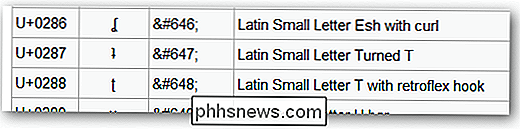
Du kan använda dessa upp och ner-tecken i Word eller de flesta program som har richedit-kontroll genom att skriva in den koden och sedan slå på Alt + X-tangentkombinationen. Obs! Du borde kunna använda Alt + C-tangentkombinationen, men Alt + X verkar vara mer kompatibelt.
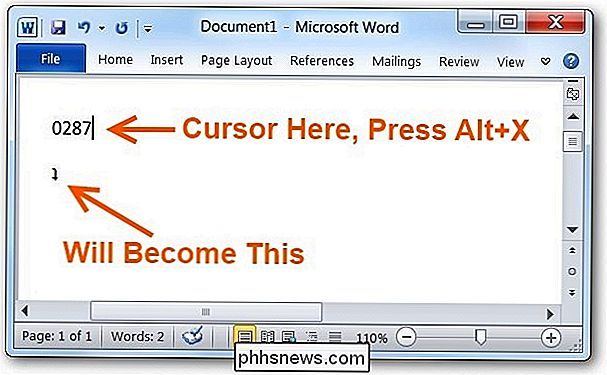
Det kan uppenbarligen vara väldigt tråkigt , men det är intressant att lära sig hur man gör det, eller hur?
Var gör det här?
Att skapa upp och ner text på din egen dator kan vara kul i ca 10 sekunder, men du undrar nog var du kan använda någon annanstans. Eftersom Unicode-texten inte stöds korrekt av alla program, kommer det inte alltid att fungera i din direktmeddelandeklient, men du är välkommen att testa det och meddela oss i kommentarerna.
Där det fungerar fungerar det bra webbsidor som Twitter, Facebook, etc. Detta beror på att webbläsare generellt stöder UTF-8 eller Unicode, eftersom webben beror på kodningsformat.
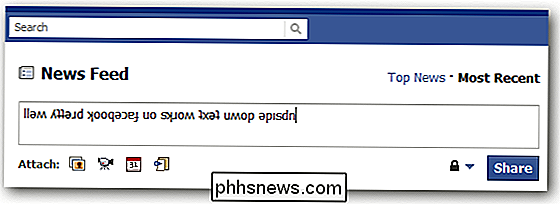
Skapa din egen upp och ner text
Sedan du skapat upp och ner text Manuellt sätt kommer tydligt att bli väldigt, mycket tråkigt, vi har sammanställt en enkel generator som gör texten till dig. Det fungerar inte perfekt, men det fungerar bra. Obs: Generatorn är för närvarande endast små bokstäver, så det kommer att konvertera vad du skriver till små bokstäver innan du gör det upp och ner.
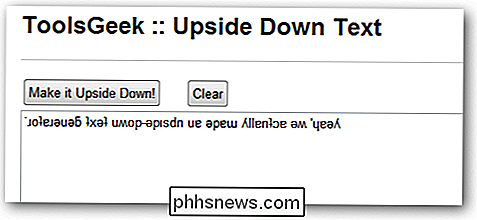
Just lägg in din text i rutan och tryck sedan på "Gör det upp och ner" -knappen. När du är klar kan du kopiera och klistra in texten på en webbplats - snart kommer alla dina Facebook-vänner att vara väldigt förvirrade.
Upp och ner Text Generator

Så här gör du Instagram Använd mindre data
Det är lätt att använda mycket mobildata med Instagram. Oavsett om du skickar dina egna foton och videoklipp, eller bara bläddrar genom ditt flöde, är det allt väldigt datintensivt, särskilt om du har vänner som lägger mycket videor. Det bästa sättet att spara mobildata med Instagram är att Använd inte den när du är på mobil data!

Avast meddelanden, ljud och buntad programvara
Avast är en ovanligt högljudd antivirusprogram. Det talar högt upp, visar annonser och buntar mycket extra programvara. Du kan inaktivera några (eller alla) av dessa irritationer till tyst Avast. RELATED: Vad är det bästa antivirusprogrammet för Windows 10? (Är Windows Defender tillräckligt bra?) Följande steg utfördes med Avasts Free Antivirus-programvara.



